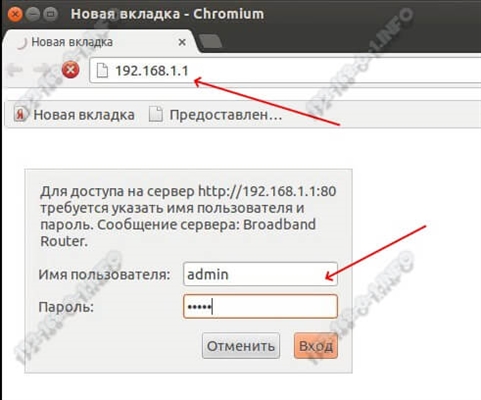Όπως παρατήρησα από τα σχόλια, όταν προσπαθώ να ανοίξω τις ρυθμίσεις ενός δρομολογητή ή ενός μόντεμ στα 192.168.1.1 ή 192.168.0.1 (ίσως έχετε διαφορετική διεύθυνση), οι χρήστες αντιμετωπίζουν συχνά τέτοια σφάλματα: "Χωρίς σύνδεση στο Διαδίκτυο", "Χωρίς πρόσβαση στο δίκτυο "," Δεν υπάρχει σύνδεση με το δρομολογητή ", κ.λπ. Αυτά τα σφάλματα εμφανίζονται στο πρόγραμμα περιήγησης όταν πληκτρολογούμε τη διεύθυνση του δρομολογητή στη γραμμή διευθύνσεων και κάνουμε κλικ σε αυτό. Πρέπει να σημειωθεί ότι αυτό δεν πρέπει να είναι διεύθυνση IP. Τώρα, οι περισσότεροι κατασκευαστές δηλώνουν διευθύνσεις όπως tplinkwifi.net, tendawifi.com, my.keenetic.net κ.λπ. στην περίπτωση του δρομολογητή. Και όταν πληκτρολογούμε αυτήν τη διεύθυνση στο πρόγραμμα περιήγησης, ενδέχεται επίσης να αντιμετωπίσουμε ένα σφάλμα ότι δεν υπάρχει σύνδεση στο Διαδίκτυο ή καμία πρόσβαση στο δίκτυο. Και, φυσικά, δεν μπορείτε να εισαγάγετε τις ρυθμίσεις του δρομολογητή.
Εγώ ο ίδιος αντιμετώπισα αυτό το πρόβλημα περισσότερες από μία φορές. Μοιάζει με αυτό: ανοίξτε ένα πρόγραμμα περιήγησης, πληκτρολογήστε τη διεύθυνση του δρομολογητή (συνήθως 192.168.1.1 ή 192.168.0.1), μεταβείτε και δείτε ένα μήνυμα ότι δεν υπάρχει σύνδεση στο Διαδίκτυο, η σελίδα δεν μπορεί να εμφανιστεί, η πρόσβαση στον ιστότοπο, η σελίδα δεν είναι διαθέσιμη ή δεν βρέθηκε. Το ίδιο το μήνυμα ενδέχεται να διαφέρει ανάλογα με το πρόγραμμα περιήγησης, τις ρυθμίσεις και το υλικό σας.

Ή σαν αυτό:

Επιτρέψτε μου να σας υπενθυμίσω ότι το σφάλμα μπορεί να είναι διαφορετικό. Το κύριο πρόβλημα - η σελίδα με τις ρυθμίσεις του δρομολογητή δεν ανοίγει
Ας εξετάσουμε δύο ξεχωριστές περιπτώσεις:
- Όταν ένα σφάλμα στο πρόγραμμα περιήγησης "λέει" δεν υπάρχει σύνδεση στο Διαδίκτυο ή δίκτυο.
- Όταν εμφανιστεί σφάλμα ότι δεν είναι δυνατό το άνοιγμα του ιστότοπου, εμφανίζεται η σελίδα 192.168.1.1 (ή άλλη διεύθυνση), ο ιστότοπος δεν είναι διαθέσιμος ή κάτι τέτοιο.
Κοιτάξτε προσεκτικά και ελέγξτε τα πάντα.
Πώς να ανοίξετε 192.168.1.1 και 192.168.0.1 εάν δεν υπάρχει σύνδεση στο Διαδίκτυο;
Έγραψα σχετικά με αυτό στο άρθρο: πώς να ρυθμίσετε έναν δρομολογητή Wi-Fi (μεταβείτε στις ρυθμίσεις) χωρίς το Διαδίκτυο. Εξετάστε αυτές τις λύσεις σε περίπτωση που λάβετε σφάλμα σχετικά με την έλλειψη σύνδεσης στο Διαδίκτυο.
Σπουδαίος! Έχω ήδη γράψει για αυτό περισσότερες από μία φορές, αλλά ακόμα θα επαναλάβω. Για να ανοίξετε μια σελίδα με ρυθμίσεις για έναν δρομολογητή ή ένα μόντεμ (η λεγόμενη διεπαφή ιστού), δεν απαιτείται πρόσβαση στο Διαδίκτυο. Το μόνο που χρειάζεται είναι να συνδεθεί ο υπολογιστής, ο φορητός υπολογιστής ή η κινητή συσκευή σας με το δρομολογητή. Μέσω καλωδίου δικτύου ή δικτύου Wi-Fi.
Επομένως, εάν προσπαθείτε να ανοίξετε τις ρυθμίσεις του δρομολογητή και δείτε ένα σφάλμα ότι δεν υπάρχει πρόσβαση στο Διαδίκτυο, τότε πρώτα απ 'όλα, βεβαιωθείτε ότι η συσκευή σας είναι συνδεδεμένη στον ίδιο τον δρομολογητή.
Εάν έχετε υπολογιστή ή φορητό υπολογιστή, τότε η κατάσταση σύνδεσης θα πρέπει να είναι η ακόλουθη (ανάλογα με τη σύνδεση με το δρομολογητή):

Εάν έχετε την ίδια κατάσταση σύνδεσης, τότε όλα είναι εντάξει και θα πρέπει να ανοίξει η σελίδα με τις ρυθμίσεις του δρομολογητή. Εάν υπάρχει ένας κόκκινος σταυρός ή ένας αστερίσκος δίπλα στο δίκτυο Wi-Fi, τότε πρέπει να ελέγξετε τη σύνδεση. Το καλύτερο πράγμα, φυσικά, είναι να συνδεθείτε στον δρομολογητή μέσω καλωδίου. Κάτι σαν αυτό:

Ή μέσω δικτύου Wi-Fi. Εάν το δίκτυο προστατεύεται, ο κωδικός πρόσβασης εργοστασίου (PIN) εμφανίζεται σε αυτοκόλλητο του δρομολογητή.
Εάν είναι δυνατόν, δοκιμάστε να συνδεθείτε στο δρομολογητή από διαφορετική συσκευή.
Εάν η σελίδα στη διεύθυνση 192.168.1.1 ή 192.168.0.1 δεν είναι διαθέσιμη
Σε αυτήν την περίπτωση, το πρόγραμμα περιήγησης θα εμφανίσει ένα μήνυμα ότι η σελίδα ή η τοποθεσία του δρομολογητή δεν είναι διαθέσιμη. Κάτι σαν αυτό:

Και πάλι, το ίδιο το σφάλμα μπορεί να είναι διαφορετικό εάν το πρόγραμμα περιήγησής σας είναι διαφορετικό.
Είναι σημαντικό ο υπολογιστής να είναι συνδεδεμένος μόνο με το δρομολογητή, στις ρυθμίσεις που πρέπει να ακολουθήσουμε. Εάν, για παράδειγμα, μια καλωδιακή σύνδεση, τότε το Wi-Fi πρέπει να είναι απενεργοποιημένο (βρίσκεται στη συσκευή σας). Και αντίστροφα.
Θα υπάρξουν περισσότερες λύσεις σε περίπτωση τέτοιου σφάλματος.
Λύση # 1: ελέγξτε τη διεύθυνση του δρομολογητή
Πρέπει να βεβαιωθούμε ότι προσπαθούμε να ανοίξουμε τις ρυθμίσεις του δρομολογητή στη σωστή διεύθυνση. Στις περισσότερες περιπτώσεις, η εργοστασιακή διεύθυνση για πρόσβαση στον πίνακα ελέγχου αναφέρεται στον ίδιο τον δρομολογητή. Πιθανότατα θα υπάρχει μια διεύθυνση IP 192.168.1.1, 192.168.0.1 ή μια διεύθυνση από γράμματα. Για παράδειγμα, tplinkwifi.net. Μοιάζει με αυτό:

Έγραψα με περισσότερες λεπτομέρειες σχετικά με αυτό το θέμα στο άρθρο: Πώς να μάθετε τη διεύθυνση IP ενός δρομολογητή.
Μπορεί επίσης να βρείτε χρήσιμα τα ακόλουθα άρθρα:
- 192.168.0.1 - η είσοδος στο δρομολογητή ή το μόντεμ. διαχειριστής και διαχειριστής
- 192.168.1.1 ή 192.168.0.1 - μεταβείτε στις ρυθμίσεις του δρομολογητή Wi-Fi
Μερικές φορές συμβαίνει ότι οι μάγοι αλλάζουν τη διεύθυνση IP του δρομολογητή κατά τη διάρκεια της διαμόρφωσης. Σε αυτήν την περίπτωση, δοκιμάστε να ανοίξετε την Εξερεύνηση (Ο Υπολογιστής μου) και να κάνετε δεξί κλικ στο δρομολογητή σας στην καρτέλα δικτύου. Από το μενού, επιλέξτε "Προβολή ιστοσελίδας συσκευής".

Ένα πρόγραμμα περιήγησης με σελίδα δρομολογητή θα ανοίγει αυτόματα. Καταλάβαμε τον ορισμό της διεύθυνσης. Εάν εξακολουθείτε να μην μπορείτε να ανοίξετε τις ρυθμίσεις, δοκιμάστε άλλες λύσεις.
Λύση # 2: ελέγξτε τις ρυθμίσεις IP σας
Από προεπιλογή, σχεδόν κάθε δρομολογητής εκδίδει αυτόματα μια διεύθυνση IP. Εκτελεί διακομιστή DHCP. Επομένως, είναι σημαντικό οι ρυθμίσεις για τη λήψη αυτόματης διεύθυνσης IP να ορίζονται στις ιδιότητες της σύνδεσής σας.
Μεταβείτε στην ενότητα "Συνδέσεις δικτύου". Μπορείτε να πατήσετε Win + R και να εκτελέσετε την εντολήncpa.cpl
Επιπλέον, ανάλογα με το εάν έχετε έναν δρομολογητή συνδεδεμένο μέσω καλωδίου ή Wi-Fi, κάντε δεξί κλικ στο "Local Area Connection" (στα Windows 10 - Ethernet) ή στο "Wireless Network" και επιλέξτε "Properties". Για παράδειγμα, έχω σύνδεση Wi-Fi.

Και μετά ορίσαμε την αυτόματη απόδειξη των διευθύνσεων.

Μετά από αυτό, προσπαθούμε να ανοίξουμε τις ρυθμίσεις του δρομολογητή. Μπορείτε να επανεκκινήσετε τον υπολογιστή σας και να δοκιμάσετε ξανά.
Ή απλώς κάντε επαναφορά δικτύου.
Λύση # 3: εισαγάγετε τη σωστή διεύθυνση για πρόσβαση στο δρομολογητή
Το γεγονός είναι ότι η διεύθυνση στην οποία έχετε πρόσβαση στον πίνακα ελέγχου του δρομολογητή πρέπει να εισαχθεί στη γραμμή διευθύνσεων του προγράμματος περιήγησης. Τώρα, σε πολλά προγράμματα περιήγησης, η γραμμή διευθύνσεων και η γραμμή αναζήτησης αναζήτησης είναι η ίδια συμβολοσειρά. Και συνήθως πληκτρολογούμε μια διεύθυνση χωρίς http: //... Εξαιτίας αυτού, πολλοί αντί για σελίδα δρομολογητή ανοίγουν το Yandex, το Google ή άλλο σύστημα αιχμής.
Επομένως, εάν δεν μπορείτε να αποκτήσετε πρόσβαση στη σελίδα με τις ρυθμίσεις του δρομολογητή, πρώτα απ 'όλα προσπαθήστε να την ανοίξετε σε άλλο πρόγραμμα περιήγησης. Εάν, για παράδειγμα, στο Opera δεν λειτουργεί, τότε περνάμε από το Chrome. Καλύτερα ακόμα, μέσω του Internet Explorer ή του Microsoft Edge στα Windows 10.
Επιτρέψτε μου να σας υπενθυμίσω ότι εισάγουμε τη διεύθυνση του δρομολογητή στη γραμμή διευθύνσεων.

Ή προσπαθήστε να γράψετε τη διεύθυνση μεhttp: //... Για παράδειγμα:http://192.168.0.1, http://192.168.1.1, http://tplinkwifi.net.

Όλα πρέπει να λειτουργούν.
Εάν εξακολουθείτε να μην έχετε σύνδεση με το δρομολογητή και όταν μεταβείτε στη διεύθυνση του δρομολογητή, εμφανίζεται ένα σφάλμα ότι η σελίδα δεν είναι διαθέσιμη ή δεν υπάρχει σύνδεση στο Διαδίκτυο, τότε περιγράψτε το πρόβλημά σας στα παρακάτω σχόλια. Φροντίστε να γράψετε τι είδους router και μοντέλο έχετε. Λοιπόν, πριν από αυτό, δοκιμάστε τις συμβουλές που έγραψα παραπάνω.